Cegah fail daripada dipadam atau dinamakan semula di Windows
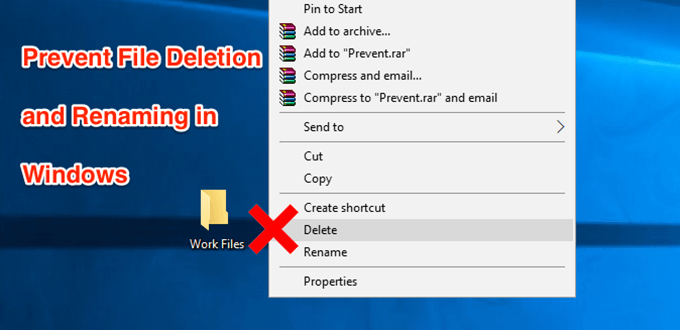
- 3418
- 64
- Noah Torp
Tidak kira apa tujuan anda menggunakan komputer anda, mungkin ada beberapa fail di mesin anda yang anda tidak mahu sesiapa menamakan semula atau memadam. Tetapi malangnya cara Windows berfungsi, tidak ada mekanisme lalai untuk membantu anda mengelakkan fail anda daripada dipadam di komputer anda. Mana -mana pengguna yang mempunyai akses ke mesin anda boleh mencari fail anda dan mengubah suai, menamakan semula, dan juga memadamkannya dari komputer anda.
Melindungi fail penting ini adalah tugas sendiri. Walaupun Windows tidak melindungi fail anda secara lalai, ia menawarkan pilihan yang membantu melindungi fail anda dari sebarang percubaan penghapusan. Sebenarnya, terdapat banyak cara yang dibina dan juga pihak ketiga yang membantu menyimpan fail anda daripada diubah suai di komputer anda.
Isi kandungan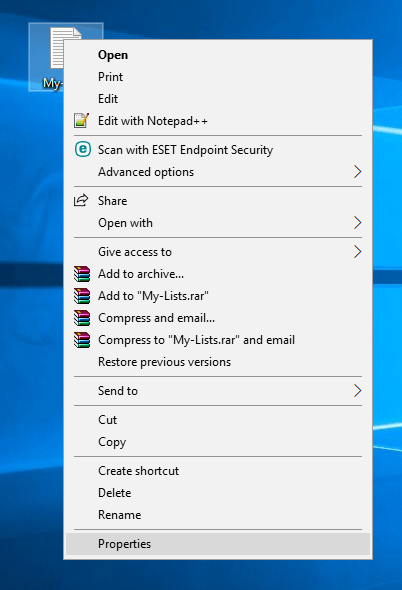
- Apabila kotak dialog Properties dibuka, anda akan melihat empat tab di bahagian atas. Klik pada tab yang mengatakan Keselamatan Seperti pilihan yang anda cari terletak di sana.
- Di tab keselamatan, anda akan menemui butang yang mengatakan Lanjutan di bawah. Klik padanya dan ia akan membuka kotak dialog baru.
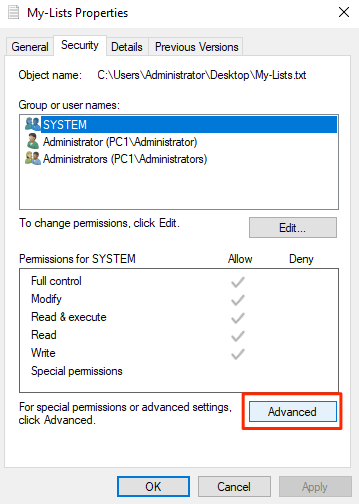
- Skrin berikut membolehkan anda menentukan kebenaran untuk fail yang anda pilih. Klik pada Lumpuhkan warisan butang untuk dapat mengubah suai kebenaran fail.
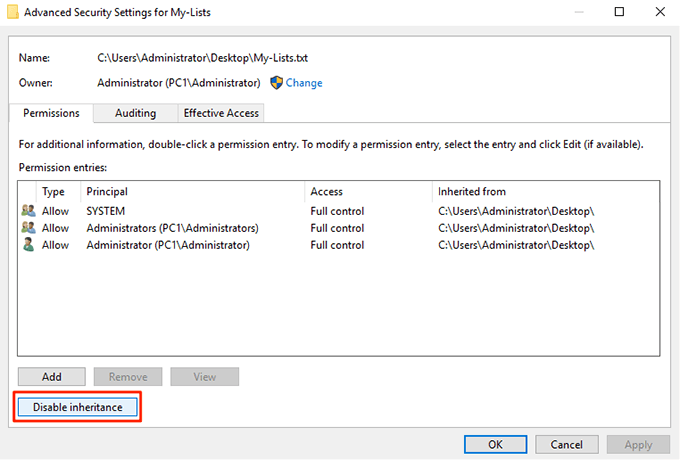
- Permintaan akan muncul dengan dua pilihan di dalamnya. Pilih yang dikatakan Tukar keizinan yang diwarisi menjadi keizinan eksplisit pada objek ini.
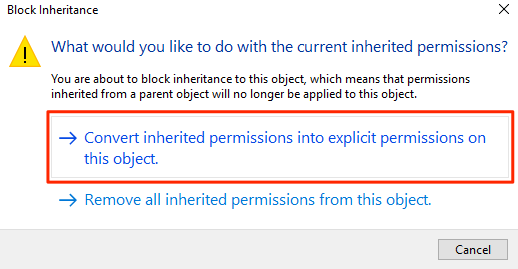
- Anda kini akan melihat semua akaun pengguna anda yang disenaraikan di skrin anda. Klik pada akaun yang anda ingin mengelakkan daripada memadam fail anda dan kemudian klik pada Edit butang. Ini akan membolehkan anda mengedit kebenaran fail untuk akaun yang anda pilih.
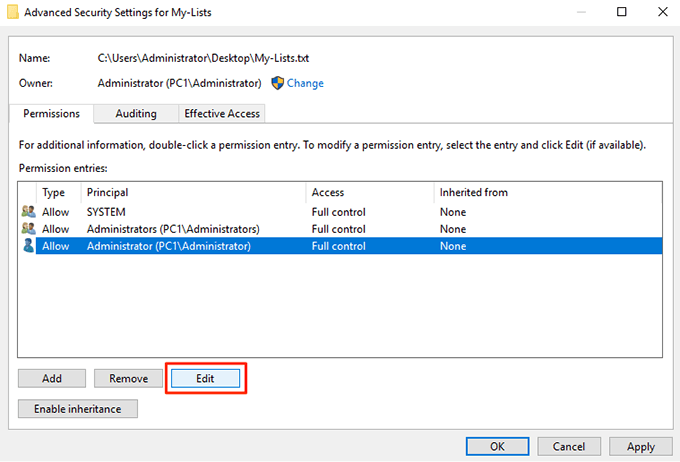
- Pastikan untuk mengklik Tunjukkan keizinan lanjutan di skrin berikut supaya anda dapat melihat semua kebenaran yang ada. Juga, pilih Menafikan daripada Jenis Menu dropdown.
Kemudian, tandakan-menandakan pilihan berikut dan keistimewaan kebenaran ini akan diambil dari akaun pengguna yang anda pilih.
A) Baca kebenaran
B) Tukar kebenaran
C) mengambil pemilikan
D) Padam
Klik pada okey Apabila anda selesai untuk menyelamatkan perubahan
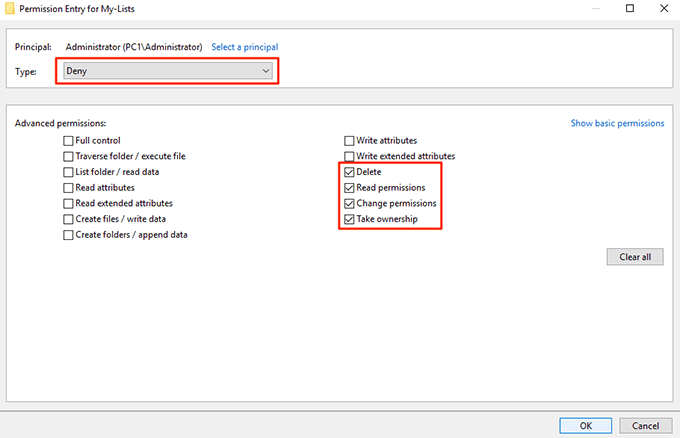
- Klik pada okey di skrin berikut juga dan kemudian keluar dari semua kotak dialog terbuka di komputer anda.
Fail yang anda pilih kini dilindungi daripada diubahsuai, dinamakan semula, atau dipadam pada PC anda. Sekiranya pengguna yang anda telah menafikan akses cuba memadam fail, mereka akan mendapat ralat kebenaran dan mereka tidak akan dapat meneruskan tugas.
Mencegah fail daripada dinamakan semula dan dipadam dengan menyembunyikan fail
Cara lain anda boleh menghalang fail anda daripada dipadam atau dinamakan semula adalah untuk menyembunyikan fail anda. Dengan cara ini fail anda tidak akan muncul dalam File Explorer dan mana -mana pengguna lain tidak akan melihatnya apatah lagi memadamkan fail pada mesin anda.
Menyembunyikan fail anda untuk menghalang mereka daripada dipadamkan
- Klik kanan pada fail anda dan pilih Sifat.
- Anda akan berada di Umum tab secara lalai. Di bahagian bawah skrin anda, anda akan mendapat pilihan yang mengatakan Tersembunyi. Tandakan pilihan dan klik okey.
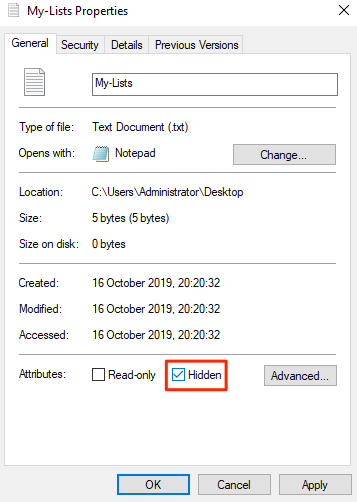
Fail anda sekarang harus disembunyikan.
Sekiranya anda mempunyai pilihan untuk melihat fail tersembunyi diaktifkan pada mesin anda, anda perlu mematikannya atau fail anda akan kelihatan.
Lumpuhkan Melihat Fail Tersembunyi di Windows
- Buka a Penjelajah fail Tetingkap di PC anda.
- Klik pada Lihat menu di bahagian atas dan anda akan mendedahkan beberapa pilihan baru. Cari pilihan yang dikatakan Pilihan, Klik padanya, dan pilih Tukar Folder dan Pilihan Carian.

- Klik pada Lihat tab di kotak dialog yang dibuka pada skrin anda. Cari entri yang dinamakan Jangan tunjukkan fail, folder, atau pemacu tersembunyi dan membolehkannya. Klik pada okey Untuk menyelamatkan perubahan.
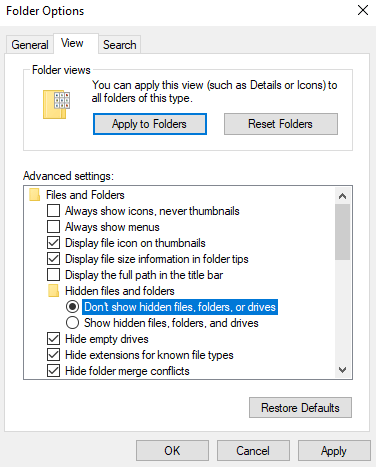
Fail tersembunyi anda sekarang harus tersembunyi sepenuhnya dan ia tidak akan dapat dilihat di penjelajah sehingga pilihan di atas diaktifkan.
Gunakan Cegah untuk Menghapus Fail Padam dan Namakan Pilihan
Pengguna dapat memadam atau menamakan semula fail anda hanya kerana mereka mendapat pilihan untuk melakukannya dalam penjelajah fail. Bagaimana jika anda boleh melumpuhkan pilihan yang anda tidak mahu di menu Explorer supaya pengguna tidak dapat memulakan tindakan yang tidak diingini?
Nah, ada aplikasi yang membolehkan anda melakukannya.
Memenuhi pencegahan, aplikasi kecil yang membolehkan anda melumpuhkan pilihan tertentu dalam explorer fail di komputer anda. Ini membolehkan anda melumpuhkan pilihan seperti menamakan semula, memadam, memotong, dan menyalin supaya tidak ada yang dapat menyentuh atau mengubah suai fail yang anda pilih.
Ia benar -benar percuma untuk memuat turun dan menggunakan aplikasi ini di komputer anda. Juga, ia hanya menduduki sedikit ruang ingatan di mesin anda.
- Memuat turun, memasang, dan melancarkan Mencegah aplikasi pada PC Windows anda.
- Apabila aplikasi dilancarkan, anda akan melihat bahawa hanya ada satu pilihan yang anda boleh mengkonfigurasi.
Ia dipanggil Tentukan hotkey Dan ia membolehkan anda menentukan pintasan papan kekunci yang menghalang aplikasi dari berjalan. Gunakan mana -mana pintasan papan kekunci yang tersedia dan kemudian klik Aktifkan.
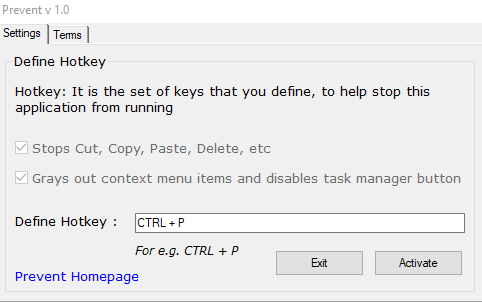
- Aplikasi ini akan mula berjalan, dan apabila anda klik kanan pada fail anda, anda akan mendapati bahawa pilihan yang disebutkan di atas kelabu. Anda tidak boleh mengklik atau menggunakannya. Aplikasi ini melumpuhkan butang fizikal untuk tindakan tersebut juga.
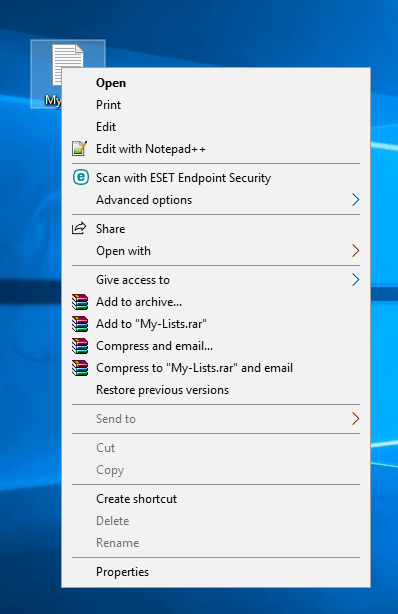
Apabila anda memutuskan bahawa sudah tiba masanya untuk membolehkan pilihan tersebut digunakan, hanya tekan pintasan papan kekunci yang anda berikan kepada aplikasinya dan aplikasinya akan berhenti berfungsi. Anda kemudian boleh menamakan semula, memadam, memotong, dan menyalin fail anda seperti yang boleh anda lakukan sebelum ini.
- « Tukar unit pengukuran dalam Microsoft Word
- F8 tidak berfungsi di Windows 10? 5 perkara yang perlu dicuba »

